DMS 2.0系统操作员操作手册(简化版)
中国版DMS电子管理板用户操作手册

特约店管理系统D e a l e r M a na g e m en t Sy s t em中国版DMS用户操作手册电子管理板系统版本1.0广州本田汽车有限公司2007年11月Copyright Guangzhou HONDA Automobile CO., LTD.All Rights Reserved目录1.系统概述 (4)2.管理看板 (5)2.1.看板用户登陆 (5)2.2.用户看板 (7)2.3.工位看板 (8)2.4.车辆看板 (9)2.5.维修看板 (10)2.6.车辆工位看板(LED) (11)2.7.前台接待看板(LED) (11)3.派工 (12)3.1.新增派工 (13)3.2.修改派工 (13)3.3.删除派工 (15)3.4.数据采集 (15)3.5.关闭 (15)4.数据采集 (16)5.车间完检扫描 (18)6.车辆清洗 (19)7.语音提醒 (20)8.条码打印 (23)9.车间报表 (24)9.1.作业量时间分布分析 (24)9.1.1.单位时间来店量/离店量 (24)9.1.2.单位时间维修量(机修/快修/钣喷) (25)9.1.3.单位时间清洗量 (25)9.2.绩效指标分析(接车员) (26)9.2.1.接车员接待量 (26)9.2.2.接车员准时交车率 (26)9.3.绩效指标(维修组) (26)9.3.1.维修师下线量 (26)9.3.2.维修师派工时长/实际工作时长 (27)9.4.超时交车信息汇总 (27)9.5.工时效率报表 (27)10.车间管理即时查询 (29)10.1.接车员查询 (29)10.2.班组查询 (29)10.3.状态查询 (30)10.4.警示查询 (30)10.5.流程查询 (30)10.6.等待查询 (30)10.7.预完工查询 (31)10.8.预交车查询 (31)10.9.中途离厂查询 (31)1.系统概述为了更好的与客户沟通,需要增加能够实时更新的维修信息显示系统;为了提高车间的工作效率,对维修过程进行透明管理,需要补充部分维修信息并进行统计和显示。
大零管站级业务操作手册简化版

▪3.1OP-02 油品接收流程3.2.1 业务概述油罐车到站,计量员将其引导至指定位置并做卸前准备,计量员检查消防设施等情况及油罐车铅封是否完好,铅封破损则拒绝收油,计量员检查内部调拨单或随车运单是否一致,不一致则拒绝收油,如果铅封完好、两个单据一致,进行卸前计量(对加油站油罐进行计量),卸后计量(对加油站油罐进行计量),做签收入库。
3.2.2 操作流程1.油罐车到站,计量员将其引导至指定位置;2.计量员检查消防设施等情况及油罐车铅封是否完好,铅封破损则拒绝收油;3.计量员登录后台管理系统(BOS),在菜单里选择“主菜单/油品业务/油品补货收货管理/油品接收”,双击该图标,如下图,系统弹出加油站油品验收计量入库单窗口。
图1.油品接收4.如果系统已经收到总部系统发来的油品接收单时,在油品验收计量入库单窗口中就会直接显示,如下图。
图2.系统自动接收的油品验收计量入库单如果系统此时还没有收到油品接收单,计量员需要根据实际情况新建油品验收计量入库单并新建收油记录,步骤如下:(1)点击“新建”按钮,增加一张油品验收计量入库单,如下图。
图3.新建油品验收计量入库单(2)根据收油实际情况填写表头信息,如单据类型,单据索引号等,如下图。
图4.加油站油品验收计量入库单界面分为过滤条件、收油、单据、承运商、栅格字段和控制按钮六部分,其具体含义见以下说明。
字段描述过滤条件:未审核显示未被审核的油品验收计量入库单。
已审核显示已经被审核的油品验收计量入库单。
已拒绝显示已经拒收的油品验收计量入库单。
收油:单据类型油品验收计量入库单的类型。
单据接收时间油品验收计量入库单接收到的日期和时间。
开始油品运输开始的日期和时间。
结束油品运输结束的日期和时间。
单据:单据状态单据的状态(共三种状态:未审核/已审核/已拒绝)。
供应商供应油品的供应商名字。
单据索引号关于供应商的内部参考编号。
关联订单号定单中定购单的编号。
油库或发油加油站发油油库的名称。
Dms维修系统操作手册PPT课件

内部账单 外销账单 账单(ICT)
Copies 拷贝数量
2 1 1
3
1 2 1 2 3 3
Name/Abteilung
Printer Type 打印机类型
Laser Printer 激光打印机
Laser Printer 激光打印机
Laser Printer 激光打印机
Laser Printer 激光打印机
Laser Printer 激光打印机
Laser Printer 激光打印机
Laser Printer 激光打印机
Laser Printer 激光打印机
Laser Printer 激光打印机
Laser Printer 激光打印机
Status 状态 complete complete complete
是否有诊断 否 的工作?
R.O
是
是否需要零 否 件?
是
实施维修工作
•参照WIS的维修指导. • 在‘技师备注’栏添加技师 的备注.
实施诊断工作
• 通知维修顾问所发现的问题.
• 如果客户不想继续修理,则关 闭工单.
领取维修用的零件
• 零件业务员将零件编号添加到 维修WIP上,并发货零件给维修人 员.
• 如需要,从EPC检查零件编号.
提交索赔请求
• 修正错误索赔请求并用 原索赔编号重新提交索赔 请求.
结束
13
保安 出纳
维修预约 维修接待 定单处理
结帐 出厂
Name/Abteilung
估价单
接车验车单
施工单 工项增项单
领料单
外加工订单
零件申请单
帐单预览
帐单 税务发票
退款单
机修派工DMS界面操作指南

其他状态维修操作
3、工位外中断维修派工操作(二) 多项目维修的车辆工位外中断。
⑥维修继续。 ①双击需要中断的车辆,将已经 完工的项目点击完工,当前时间 正在维修的项目不需点击完工。 重点提示:如车辆有部分实际维修项目未完 工的情况,则将已完工的点击完工,实际未 完工和未进行维修的项目点击撤销派工,车 辆将出现在待派工区。 通过DMS-服务管理-车间管理-车间派工-机电
3、工位外中断维修派工操作(一)
提示:维修继续时是默认原来的工 位和人员,如需选择其他工位和人 员则要撤销派工,重新进行派工。 ⑤维修继续时将中断的 车辆拖动到工位,点击 维修继续。
通过DMS-服务管理-车间管理-车间派工-机电
其他状态维修操作
3、工位外中断维修派工操作(一)
⑥维修继续。
通过DMS-服务管理-车间管理-车间派工-机电
通过DMS-系统管理-信息维护-员工维护
基础设置操作
4、机电班组工位分配设置
③点击保存。
④关闭退出。
通过DMS-服务管理-基础数据-车间工位设置
基础设置操作
4、机电班组工位分配设置
①选择新增进入设置。
通过DMS-服务管理-基础数据-车间工位设置
基础设置操作
4、机电班组工位分配设置 提示:工位如有变化则点击修改,修改 流程参照新增流程。 ②设置工位编码。
正常维修保养操作
2、多项目单一工位的派工操作
③选择工位和人员。 重点提示:新的派工界面留存很 多新车准备的数据,将这些车辆 派工,参照① ② ⑤ ⑥,然后直 接点击完工按键 。
④确认维修项目的顺序。 ⑤点击全选。
提示:车辆完工按键。
⑥点击一起派工。
通过DMS-服务管理-车间管理-车间派工-机电
(整理)广汽本田DMS操作手册
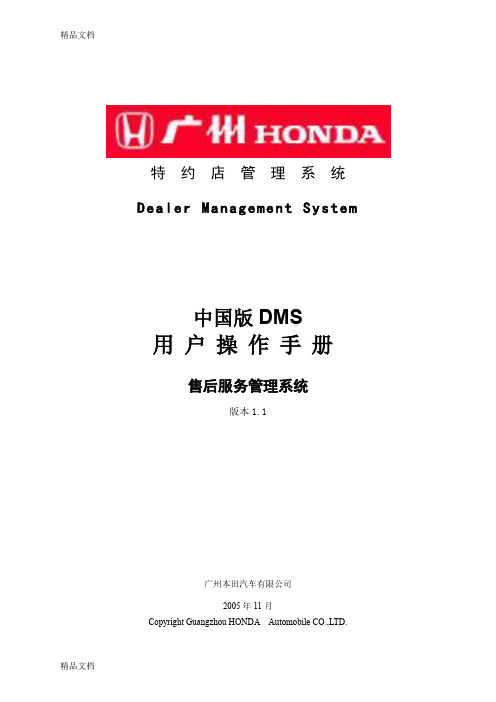
特约店管理系统Dealer Management System中国版DMS用户操作手册售后服务管理系统版本1.1广州本田汽车有限公司2005年11月Copyright Guangzhou HONDA Automobile CO.,LTD.All Rights Reserved目录1.系统概述 (6)2.前台业务 (7)2.1. 接待 (7)2.2. 作业单制作 (9)2.2.1.用户陈述 (11)2.2.2.作业指示 (11)2.2.3.维修项目、零件和其它费用 (14)2.2.4.车辆检查 (24)2.3. 客户资料 (24)2.4. 车辆资料 (25)2.5. 车历查询 (26)2.6. 零件库存查询 (27)2.7. 派工 (28)2.7.1.派工 (28)2.8. 零件处理 (30)2.8.1.零件预订 (30)2.8.2.零件返回 (31)2.9. 工场处理 (32)2.10. 完工检查 (33)2.11. 结算单制作 (34)2.12. 收款 (35)2.13. 交车 (36)2.14. 进度查询 (37)2.15. 跟踪服务 (38)2.15.1.预览 (38)2.15.2.打印 (38)2.15.3.查看 (39)2.15.4.不满意处理 (40)2.15.5.调查结果汇总 (41)2.15.6.车历查询 (41)2.16. 来厂促进 (42)2.17. 管理板 (43)2.18. 预约 (44)2.18.1.新增 (45)2.18.2.修改 (45)2.18.3.删除 (45)2.18.4.导出 (46)2.18.5.统计 (46)3.首保保修 (47)3.1. 首保确认 (47)3.2. 首保统计 (48)3.2.2.首次保养车型统计表 (49)3.3. 保修制作 (50)3.3.1.查询 (50)3.3.2.制作 (51)3.4. 保修汇总 (53)3.4.1.首保付款清单 (54)3.4.2.保修付款清单汇总 (55)3.4.3.保修付款清单明细 (56)3.5. 不受理查询 (57)3.5.1.首保不受理 (57)3.5.2.保修不受理 (59)3.5.3.客户资料不受理 (60)4.资料管理 (61)4.1. 单据打印提示 (61)4.2. 折扣信息管理 (62)4.3. ABC信息管理 (63)4.4. 修理种类管理 (64)4.5. 作业单删除 (65)4.6. 工位设定 (66)4.7. 维修类型设定 (67)4.8. 保修保养条件设置 (68)4.9. 删除日志 (69)5.项目管理 (70)5.1. 维修项目管理 (70)5.2. FRT管理 (72)5.3. 成组作业管理 (75)5.4. 操作类别管理 (82)5.5. 其它费用管理 (83)5.6. 检查项目管理 (84)5.7. 调查问题管理 (85)6.统计报表 (86)6.1. 日报处理 (86)6.1.1.售后服务来厂日报表 (87)6.1.2.售后服务来厂日报表(累计) (88)6.1.3.售后服务交车日报表 (89)6.1.4.售后服务未交车日报表 (90)6.1.5.售后服务营业额日报 (91)6.1.6.售后服务营业额日报汇总 (92)6.1.7.售后服务收款明细日报 (93)6.1.8.维修人员工时统计日报 (94)6.1.9.前台接待人员业绩日报 (94)6.2. 月报处理 (95)6.2.2.售后服务业务统计表 (97)6.2.3.售后服务经营指标月分析表 (98)6.2.4.服务收益月报 (99)6.2.5.售后服务营业额月报汇总 (100)6.2.6.管理项目统计报表 (101)6.2.7.售后服务前台业绩报表 (102)6.2.8.前台接待人员业绩月报 (103)6.2.9.维修人员业绩报表 (104)6.2.10.当日交车率统计月报表 (105)6.2.11.交车台次分析 (106)6.2.12.修理种类交车明细月报 (107)6.2.13.未付款客户统计表 (108)6.2.14.未付款车辆明细表 (109)6.2.15.车辆来厂台次及金额分析表 (110)6.2.16.最后来店统计表 (110)6.2.17.最后来店情况清单 (111)6.2.18.用户跟踪结果统计分析 (112)6.2.19.用户意见处理表 (113)6.2.20.维修质量及跟踪意见处理汇总 (114)6.2.21.定期保养未来店原因分析 (115)6.2.22.车辆折扣等级统计 (115)6.2.23.车辆折扣等级清单 (116)6.2.24.车辆折扣等级变动统计 (116)6.3. ABC报表 (117)6.3.1.车辆级别变动情况统计 (118)6.3.2.车辆级别变动情况清单 (119)6.3.3.用户分类明细表 (120)6.4. 特约店费用 (120)6.5. 经营目标 (122)1.系统概述广州本田中国版DMS整车售后子系统主要管理特约店的日常维修业务,分前台管理、车间管理、报表查询等三部分。
DMS2.0系统操作员操作手册(简化版)
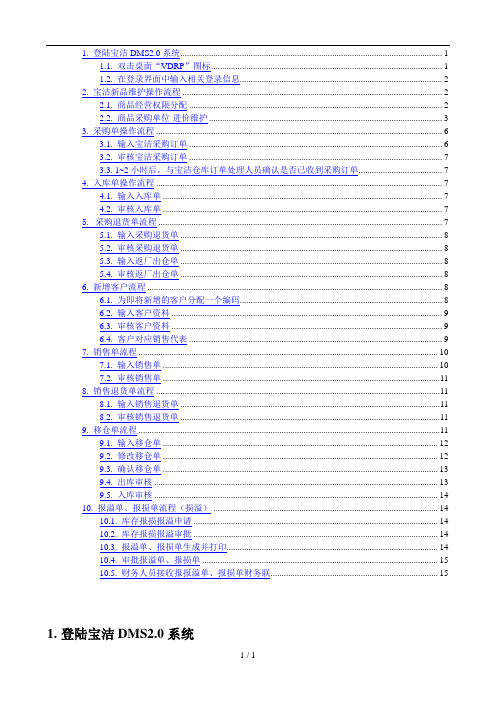
1. 登陆宝洁DMS2.0系统 (1)1.1. 双击桌面“VDRP”图标 (1)1.2. 在登录界面中输入相关登录信息 (2)2. 宝洁新品维护操作流程 (2)2.1. 商品经营权限分配 (2)2.2. 商品采购单位-进价维护 (3)3. 采购单操作流程 (6)3.1. 输入宝洁采购订单 (6)3.2. 审核宝洁采购订单 (7)3.3. 1~2小时后,与宝洁仓库订单处理人员确认是否已收到采购订单 (7)4. 入库单操作流程 (7)4.1. 输入入库单 (7)4.2. 审核入库单 (7)5. 采购退货单流程 (7)5.1. 输入采购退货单 (8)5.2. 审核采购退货单 (8)5.3. 输入返厂出仓单 (8)5.4. 审核返厂出仓单 (8)6. 新增客户流程 (8)6.1. 为即将新增的客户分配一个编码 (8)6.2. 输入客户资料 (9)6.3. 审核客户资料 (9)6.4. 客户对应销售代表 (9)7. 销售单流程 (10)7.1. 输入销售单 (10)7.2. 审核销售单 (11)8. 销售退货单流程 (11)8.1. 输入销售退货单 (11)8.2. 审核销售退货单 (11)9. 移仓单流程 (11)9.1. 输入移仓单 (12)9.2. 修改移仓单 (12)9.3. 确认移仓单 (13)9.4. 出库审核 (13)9.5. 入库审核 (14)10. 报溢单、报损单流程(损溢) (14)10.1. 库存报损报溢申请 (14)10.2. 库存报损报溢审批 (14)10.3. 报溢单、报损单生成并打印 (14)10.4. 审批报溢单、报损单 (15)10.5. 财务人员接收报报溢单、报损单财务联 (15)1.登陆宝洁DMS2.0系统1.1. 双击桌面“VDRP”图标1.2. 在登录界面中输入相关登录信息1.2.1.依次输入用户编号和密码(均为系统经理告知)1.2.2.输入服务器IP地址为192.168.10.3:9080点击“登录”后,即可进入系统2.宝洁新品维护操作流程(宝洁若有新商品上市时,请按此流程进入DMS2.0系统进行相关维护后,才可正常输入各种业务单据)2.1. 商品经营权限分配2.1.1.新建采购单时,当正确输入需要采购的新商品货号后,系统提示“该供应商对应的商品没有找到”,表示有新的商品信息需要做【商品经营权限分配】,如下图2.1.2.将新商品的经营权限分配给自己分销商的宝洁经营部,进入【商品中心】→【商品管理】→【商品经营权限维护】,打开菜单后如下图2.1.3.找到自己分销商的宝洁经营部那一行,双击经营部名称后,会进入到“设置经营部的商品权限”界面,需在此界面将新品的经营权限添加上去2.1.4.在可经营的商品明细行中的“商品编码”栏输入需要添加经营权限的新品货号,回车后可显示出此商品名称,如还有其它商品需要添加,直接在明细行中点击鼠标右键在弹出菜单点击“增加”即可新增一行2.1.5.添加完毕后点击“保存”,系统提示操作成功后,确定即可。
DMS用户操作手册_缺件管理和内部调拨功能
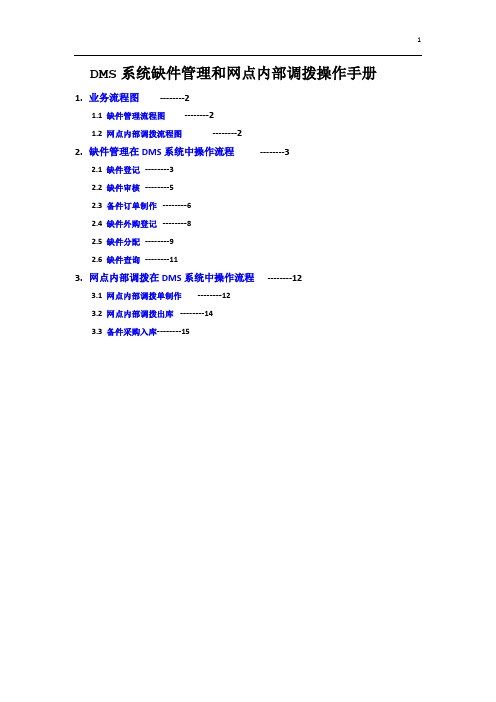
DMS系统缺件管理和网点内部调拨操作手册1.业务流程图--------21.1 缺件管理流程图--------21.2 网点内部调拨流程图--------22.缺件管理在DMS系统中操作流程--------32.1 缺件登记--------32.2 缺件审核--------52.3 备件订单制作--------62.4 缺件外购登记--------82.5 缺件分配--------92.6 缺件查询--------113.网点内部调拨在DMS系统中操作流程--------123.1 网点内部调拨单制作--------123.2 网点内部调拨出库--------143.3 备件采购入库--------15DMS系统缺件管理和网点内部调拨操作手册1.业务流程图1.1缺件管理流程图:1.2网点内部调拨流程图:2.缺件管理在DMS系统中操作流程:简述:缺件管理是实现缺件登记、采购、满足需求整个过程的跟踪记录。
它跟入库、出库无关,不影响库存,只是起到缺件的产生和跟踪记录情况。
它可以由SA、CA、仓库管理等做登记→仓库管理员作审核→备件计划员采购→到货后,仓库管理员可以发送通知→出库后,仓库管理员可以做分配登记。
2.1缺件登记菜单名:缺件登记菜单路径:备件管理-缺件管理-缺件登记菜单路径截图:逻辑关联:SA、备件计划员分别在做委托维修估价单、精品销售单、网点调拨单时,如有部分备件可用库存不满足需求,则会自动产生状态为暂存的缺件登记单。
功能说明:可手工选择备件来做缺件登记。
也可以选择已保存的状态为暂存的缺件登记单(包括自动生成和手工登记两种)来修改或提交审核申请。
对手工登记的缺件单作物理删除,对自动生成的缺件单不能修改登记数量,删除动作是表示作废。
页面信息说明:详细功能介绍:2.1.1 手工新增缺件登记单1当登记单号没有选择单号(即空白)时为新增状态。
2只有其创建人具有缺件登记权限并登录才能看到其创建和自动生成的所有缺件单。
DCS系统操作手册
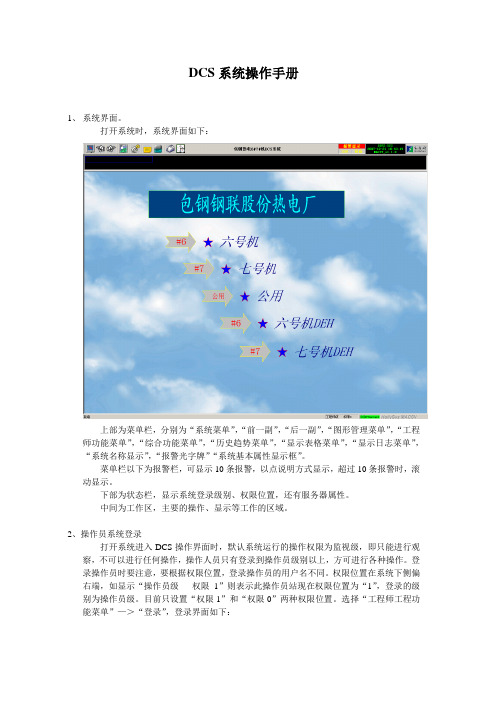
DCS系统操作手册1、系统界面。
打开系统时,系统界面如下:上部为菜单栏,分别为“系统菜单”,“前一副”,“后一副”,“图形管理菜单”,“工程师功能菜单”,“综合功能菜单”,“历史趋势菜单”,“显示表格菜单”,“显示日志菜单”,“系统名称显示”,“报警光字牌”“系统基本属性显示框”。
菜单栏以下为报警栏,可显示10条报警,以点说明方式显示,超过10条报警时,滚动显示。
下部为状态栏,显示系统登录级别、权限位置,还有服务器属性。
中间为工作区,主要的操作、显示等工作的区域。
2、操作员系统登录打开系统进入DCS操作界面时,默认系统运行的操作权限为监视级,即只能进行观察,不可以进行任何操作,操作人员只有登录到操作员级别以上,方可进行各种操作。
登录操作员时要注意,要根据权限位置,登录操作员的用户名不同。
权限位置在系统下侧偏右端,如显示“操作员级权限1”则表示此操作员站现在权限位置为“1”,登录的级别为操作员级。
目前只设置“权限1”和“权限0”两种权限位置。
选择“工程师工程功能菜单”—>“登录”,登录界面如下:登录操作员时:,权限1对应的操作员登录的用户名为ops,没有密码。
权限0对应的操作员登录的用户名为ops0,没有密码。
登录到操作员后,可对系统进行基本操作,添加趋势,查看报警等。
3、趋势查询操作画面上有各种数据显示点,右键单击该点,选择点趋势,可查看该点的趋势画面。
注意:趋势画面是记录可以查看前推最近一次下装服务器到当前时间的点趋势。
点趋势画面如下:上侧,分别显示该点的点名,时间间隔。
时间间隔可以输入从1~60的整数,单位是秒,时间间隔是趋势曲线变化的时间率,即输入5秒,曲线5秒钟变化一次。
趋势曲线的状态可分为“跟踪”和“历史”两种状态,选择跟踪,曲线便根据时间间隔和实际数据变化而实时更新,选择历史则曲线不再变化,而点趋势画面下侧的“前推”和“后推”按钮可用,每推一次即翻一页。
趋势显示的方式分为“曲线”和“数字”两种,选择数字,则点的趋势以数据方式显示。
- 1、下载文档前请自行甄别文档内容的完整性,平台不提供额外的编辑、内容补充、找答案等附加服务。
- 2、"仅部分预览"的文档,不可在线预览部分如存在完整性等问题,可反馈申请退款(可完整预览的文档不适用该条件!)。
- 3、如文档侵犯您的权益,请联系客服反馈,我们会尽快为您处理(人工客服工作时间:9:00-18:30)。
1. 登陆宝洁DMS2.0系统 (1)1.1. 双击桌面“VDRP”图标 (1)1.2. 在登录界面中输入相关登录信息 (2)2. 宝洁新品维护操作流程 (2)2.1. 商品经营权限分配 (2)2.2. 商品采购单位-进价维护 (3)3. 采购单操作流程 (6)3.1. 输入宝洁采购订单 (6)3.2. 审核宝洁采购订单 (7)3.3. 1~2小时后,与宝洁仓库订单处理人员确认是否已收到采购订单 (7)4. 入库单操作流程 (7)4.1. 输入入库单 (7)4.2. 审核入库单 (7)5. 采购退货单流程 (7)5.1. 输入采购退货单 (8)5.2. 审核采购退货单 (8)5.3. 输入返厂出仓单 (8)5.4. 审核返厂出仓单 (8)6. 新增客户流程 (8)6.1. 为即将新增的客户分配一个编码 (8)6.2. 输入客户资料 (9)6.3. 审核客户资料 (9)6.4. 客户对应销售代表 (9)7. 销售单流程 (10)7.1. 输入销售单 (10)7.2. 审核销售单 (11)8. 销售退货单流程 (11)8.1. 输入销售退货单 (11)8.2. 审核销售退货单 (11)9. 移仓单流程 (11)9.1. 输入移仓单 (12)9.2. 修改移仓单 (12)9.3. 确认移仓单 (13)9.4. 出库审核 (13)9.5. 入库审核 (14)10. 报溢单、报损单流程 (14)10.1. 库存报损报溢申请 (14)10.2. 库存报损报溢审批 (14)10.3. 报溢单、报损单生成并打印 (14)10.4. 审批报溢单、报损单 (15)10.5. 财务人员接收报报溢单、报损单财务联 (15)1.登陆宝洁DMS2.0系统1.1.双击桌面“VDRP”图标1.2.在登录界面中输入相关登录信息1.2.1.依次输入用户编号和密码(均为系统经理告知)1.2.2.输入服务器IP地址为192.168.10.3:9080点击“登录”后,即可进入系统2.宝洁新品维护操作流程(宝洁若有新商品上市时,请按此流程进入DMS2.0系统进行相关维护后,才可正常输入各种业务单据)2.1.商品经营权限分配2.1.1.新建采购单时,当正确输入需要采购的新商品货号后,系统提示“该供应商对应的商品没有找到”,表示有新的商品信息需要做【商品经营权限分配】,如下图2.1.2.将新商品的经营权限分配给自己分销商的宝洁经营部,进入【商品中心】→【商品管理】→【商品经营权限维护】,打开菜单后如下图2.1.3.找到自己分销商的宝洁经营部那一行,双击经营部名称后,会进入到“设置经营部的商品权限”界面,需在此界面将新品的经营权限添加上去2.1.4.在可经营的商品明细行中的“商品编码”栏输入需要添加经营权限的新品货号,回车后可显示出此商品名称,如还有其它商品需要添加,直接在明细行中点击鼠标右键在弹出菜单点击“增加”即可新增一行2.1.5.添加完毕后点击“保存”,系统提示操作成功后,确定即可。
2.2.商品采购单位-进价维护2.2.1.若保存采购单时,系统提示“商品供应商单位不正确”,表示有新的商品信息需做此维护,如下图2.2.2.维护新品采购单位和进价,进入【商品中心】→【商品采购单位-进价维护】2.2.3.在操作界面中2.2.4.“经营部”选择所在分销商经营部2.2.5.“供应商”选择供应商为宝洁集团2.2.6.“查询”点击查询出已维护采购单位和进价的所有商品2.2.7.在键盘上按一下“F9键”,此时系统会自动全部选中所以已维护过采购单位和进价的商品2.2.8.此时在明细行中单击鼠标右键,在弹出菜单中选择“删除”,先将所有记录删除掉2.2.9.然后点击左上方的“保存”按钮,系统提示操作成功后,点击“确定”即可2.2.10.然后再在明细行中鼠标右键弹出菜单中点击“增加”2.2.11.在新增加的空行中点击按钮2.2.12.在弹出的“采购商品查询列表”界面上点击“查询”按钮2.2.13.查询出所有商品后,点击键盘上的“F9”按键全选商品,然后点击“确定”2.2.14.此时所有商品都会被选择到商品采购进价维护界面的明细行中2.2.15.此时在明细行上方的“统一设置供应商单位”后面的输入框中输入“CS”,再点击“设置”按钮2.2.16.最后点击右上方的“保存”按钮,等待系统提示“保存成功”即可。
(如系统在保存时提示价格不可为0,只须将采购含税进价一列的标题栏双击进行排序后,找到进价为0的商品修改为不为0的进价,再重新进行保存即不会有此提示并保存成功)注意:如是在保存采购单时提示“商品供应商单位不正确”,做完以上进价和采购单位维护步骤后,需要重新维护采购单才能进行保存。
3.采购单操作流程3.1.输入宝洁采购订单3.1.1.进入【采购中心】→【采购订单】→【宝洁订单输入】3.1.2.“经营部”选择所在分销商经营部3.1.3.“供应商”选择供应商为宝洁集团3.1.4.“仓库”选择所在分销商中心仓3.1.5.“采购员”选择所在分销商采购员3.1.6.“shipto代码”选择所在分销商编码3.1.7.“订单类型”选择013.1.8.明细行中鼠标右键弹出菜单中点击“增加”3.1.9.在新增加的空行中输入需要采购的商品编码、单位(默认为箱)、箱数、含税箱价3.1.10.所有采购商品输入完检查无误后,点击“保存”(如保存时提示商品供应商单位不正确造成不能保存,请见宝洁新品维护流程)3.2.审核宝洁采购订单3.2.1.进入【采购中心】→【采购订单】→【审核】3.3.1~2小时后,与宝洁仓库订单处理人员确认是否已收到采购订单4.入库单操作流程(采购商品到货后,凭宝洁到货清单直接输入入库单,增加系统库存)4.1.输入入库单4.1.1.进入【仓储中心】→【采购入仓单】→【输入】4.1.2.“经营部”选择所在分销商经营部4.1.3.“供应商”选择供应商为宝洁集团4.1.4.“仓库”选择所在分销商中心仓4.1.5.“库位编码”选择仓库库位4.1.6.明细行中鼠标右键弹出菜单中点击“增加”,在新增加的空行中输入需要入库的商品编码、单位(默认为箱)、入仓位数量、(箱)含税进价或(总)含税金额4.1.7.所有入库商品输入完检查无误后,点击“保存”4.2.审核入库单4.2.1.进入【仓储中心】→【采购入仓单】→【审核】(审核完成后,系统库存增加)5.采购退货单流程(若仓库中有商品因某些问题经与宝洁协商后需退货,则在系统中输入采购退货单,减少系统库存)5.1.输入采购退货单5.1.1.进入【采购中心】→【采购退货单】→【输入】,详细操作同宝洁采购单5.2.审核采购退货单5.2.1.进入【采购中心】→【采购退货单】→【审核/取消审核】5.3.输入返厂出仓单5.3.1.进入【仓储中心】→【返厂出仓单】→【输入】5.3.2.“来源单据”选择已审核的采购退货单,系统会自动带出采购退货单上所有的商品信息,无须修改5.3.3.“库位”选择仓库库位5.3.4.“保存”点击保存5.4.审核返厂出仓单5.4.1.进入【仓储中心】→【返厂出仓单】→【审核】(审核完成后,系统库存减少)6.新增客户流程(如果输入销售单或销售退货单时,发现客户信息不存在,则需新增客户)6.1.为即将新增的客户分配一个编码6.1.1.进入【客户中心】→【客户资料】→【完整客户资料查询】查询当前所有客户的编码序号情况6.2.输入客户资料6.2.1.进入【客户中心】→【客户资料】→【输入/修改/查询/删除/打印】6.2.2.点击界面上方“增加”,在弹出窗口中新增客户资料6.2.3.“所属组织”选择所在分销商经营部6.2.4.“客户编号”输入第一步为客户分配的编码6.2.5.“客户名称”输入客户名(为避免与其它客户重复以示区别,名称=商店名+简单地址+联系人)6.2.6.“客户地址-省、辖区、市及县、镇区”输入客户地理信息6.2.7.“客户地址-街道、号、房间”可输入详细信息,也可填“无”;但办公电话与移动电话必填一项6.2.8.“执行价格”选择“不含税销售参考价”6.2.9.“销售地区”选择客户所在销售区域6.2.10.界面下方客户地址栏中,可选择输入“详细地址”、“姓名”、“电话号码”6.2.11.“保存”点击保存客户资料6.3.审核客户资料6.3.1.进入【客户中心】→【客户资料】→【审核】将刚新建保存的客户资料审核为正式的6.4.客户对应销售代表6.4.1.进入【客户中心】→【客户合同】→【销售代表→客户】将刚审核的客户与已有的销售代表建立对应关系,这样开销售单的时候才会在输入完客户以后跟据以上对应关系自动带出销售代表6.4.2.“经营部”选择所在分销商经营部6.4.3.“客户”选择需要去建立跟销售代表对应关系的客户6.4.4.“查询”点击查询出此客户已对应的销售代表,而刚新建审核的新客户是查询不出任何查询代表对应关系的6.4.5.明细行中鼠标右键弹出菜单中点击“增加”,在新增加的空行中6.4.6.“销售代表”选择所对应的销售代表,“是否检查信用额”去掉打勾,“商店类型”、“渠道”选择此客户所属的宝洁客户标准商店类型和渠道(不清楚可向经理或销售代表询问)6.4.7.“保存”点击保存客户与销售代表的对应关系7.销售单流程7.1.输入销售单7.1.1.进入【销售中心】→【销货单管理】→【输入】7.1.2.“经营部”选择所在分销商经营部7.1.3.“客户”输入销售的客户(可直接输入客户编码、客户名称、客户助记符查找),客户会直接带出此客户所对应的第一个“销售代表”,也可选择所对应的其他销售代表7.1.4.“仓库”选择销售出货的仓库7.1.5.“出单地址”选择所在分销商的出单地址7.1.6.明细行中鼠标右键弹出菜单中点击“增加”,在新增加的空行中输入需要销售的商品编码(可直接输入商品编码、商品名称、商品助记符查找)、单位、数量、含税单位售价7.1.7.如本张销售单同时带有赠品,需点击“赠品商品”页,在其中“仓库”选择赠品出货的仓库,在明细行中输入需要赠送的商品编码、单位、数量7.1.8.输入完检查无误后,点击“保存”即可7.2.审核销售单7.2.1.进入【销售中心】→【销货单管理】→【出库审核】(审核完成后,系统库存减少,如某些商品因可仓库卖库存不足不能出库审核,可通过查询可卖库存报表得知有哪些商品可卖库存不足,此时赠品仓和货车仓需要从中心仓移仓后满足,中心仓需要通过商品盘点后得到实物库存以损溢单调整库存后满足)8.销售退货单流程8.1.输入销售退货单8.1.1.进入【销售中心】→【销货退货单管理】→【输入】详细操作同销售单,如已出库审核的销售单,在送货现场拒收,可以直接做原单退货;如已出库审核的销售单,发现输入信息有错误需重新开单,可以先做原单退货,再做一张新的销售单8.2.审核销售退货单8.2.1.进入【销售中心】→【销货退货单管理】→【审核】(审核完成后,系统库存增加)9.移仓单流程(分销商设有多个仓库,如中心仓、赠品仓、货车仓、残损仓,若其中某一仓库由于存货短缺,需向另一仓库申请存货调配,从而产生的不同仓库间货品的流动,就需要在系统中进行移仓作业。
